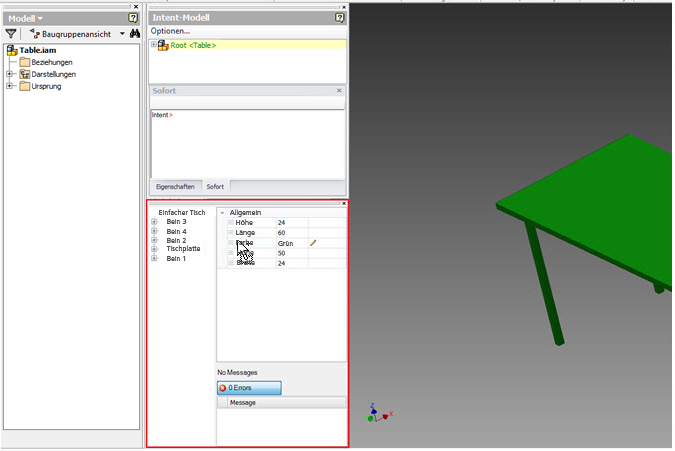Erstellen Sie die Lösung, und beheben Sie Fehler.
Als Teil des Builds wird das Zusatzmodul automatisch mit Intent registriert.
- Rendern
- Exportieren
- Importieren
Dies ist für ein Inventor-Zusatzmodul das vorgegebene Verhalten.
Zum Abschließen des Vorgangs bereinigen Sie das Zusatzmodul und erstellen ein Exemplar des fixierbaren Fensters.
Bearbeiten der Datei UserInferfaceComponents.cs
- Öffnen Sie die Datei UserInterfaceComponents.cs aus dem organisatorischen UI-Ordner des Projekts. Diese Klasse definiert die Komponenten der Benutzeroberfläche des Zusatzmoduls.
- Die Schaltflächen bzw. viele der für das Zusatzmodul generierten Methoden sind gar nicht erforderlich. Entfernen Sie in der Klasse UserInterfaceComponents Folgendes:
- Alles mit Ausnahme des Konstruktors und der Methode Activate
- Die Implementierung innerhalb des Konstruktors und der Methode Activate
- Fügen Sie der Klasse UserInterfaceComponents eine Variable des Typs ApplicationAddInSite hinzu.
the implementation inside the constructor and Activate method.
- Fügen Sie der Klasse UserInterfaceComponents eine Variable für ein Exemplar von DockableWindow hinzu.
private UIToolsDockableWindow uiToolsDockableWindow;
- Initialisieren Sie diese Variable im Konstruktor der Klasse UserInterfaceComponents mit dem Parameter ApplicationAddInSite.
internal UserInterfaceComponents( ApplicationAddInSite addInSite) { m_addInSite = addInSite; }Die Variable m_addInSite enthält ApplicationAddInSite lokal, damit Sie diese Site auch verwenden können, wenn Sie das fixierbare Fenster erst nach der Initialisierung von Intent erstellen.
- Erstellen Sie eine Methode zum Erstellen eines Exemplars und Anzeigen des DockableWindow-Objekts.
internal void createDockableWindow()
{ uiToolsDockableWindow = new UIToolsDockableWindow (m_addInSite); uiToolsDockableWindow.Show(); }In dieser Methode verwenden wir für den Parameter DockingStateEnum den Vorgabewert. Soll das Fenster an einer anderen als der vorgegebenen Position fixiert werden, fügen Sie dem Konstruktoraufruf einen Inventor.DockingStateEnum-Parameter hinzu. Wir rufen diese neue createDockableWindow-Methode nach der Initialisierung von Intent auf.
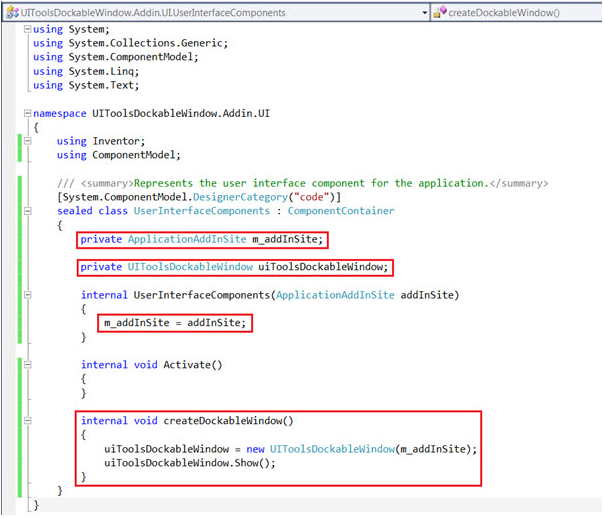
Bearbeiten der Datei IntentModel.cs
- Öffnen Sie die Datei IntentModel.cs aus dem Stammordner des Projekts.
- Entfernen Sie im Konstruktor Folgendes:
- Alle Zeilen, die den Schaltflächen der Benutzeroberfläche Ereignishandler hinzufügen, da die Schaltflächen nicht mehr existieren
- Die Methode ImportModelButton_OnExecute
- Die Methode ExportModelButton_OnExecute
- Fügen Sie der Methode als letzte Zeile der IntentInitialized-Methode einen Aufruf hinzu.
m_gui.createDockableWindow();
In der Klasse IntentModel enthält die Variable m_gui ein Exemplar von UserInferfaceComponents. Verwenden Sie diese Variable zum Aufrufen der zuvor für die Erstellung des fixierbaren Fensters erstellten Methode.
Durch diesen Aufruf wird Intent initialisiert, sodass Sie das UIInventorProject erfolgreich erstellen können.
Erstellen des vollständigen Zusatzmoduls
- Erstellen Sie das Projekt erneut.
- Öffnen Sie eine Inventor-Baugruppe, die Intent verwendet und für UITools konfiguriert ist.
- Ein Zusatzmodul mit einem fixierbaren Fenster wird angezeigt. Passen Sie gegebenenfalls die Größen der bereits angezeigten fixierbaren Fenster an, um das neue benutzerdefinierte Zusatzmodul sehen zu können.